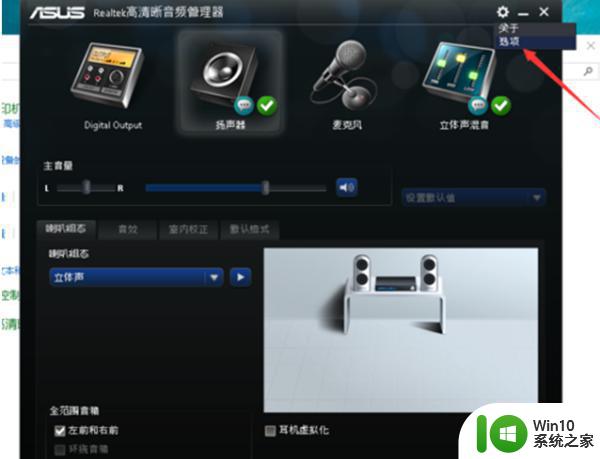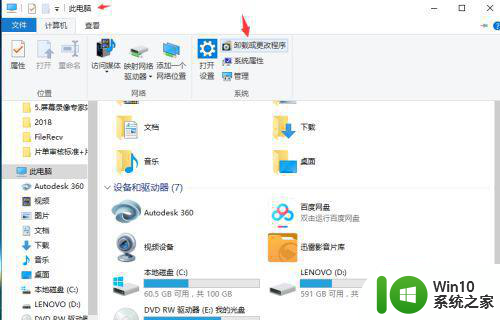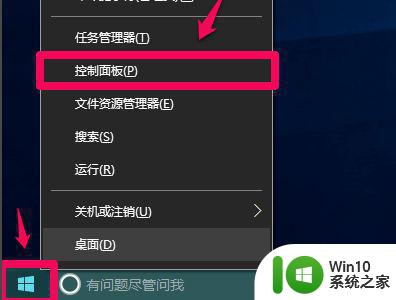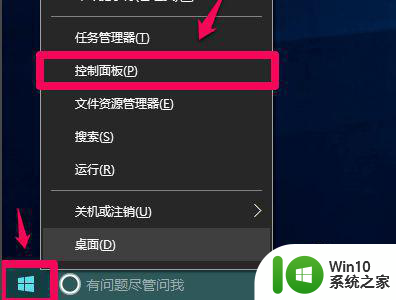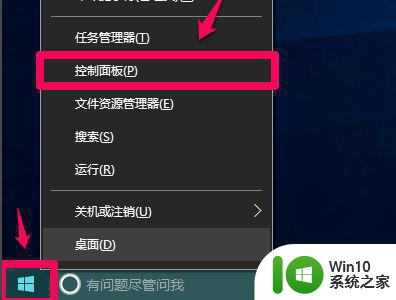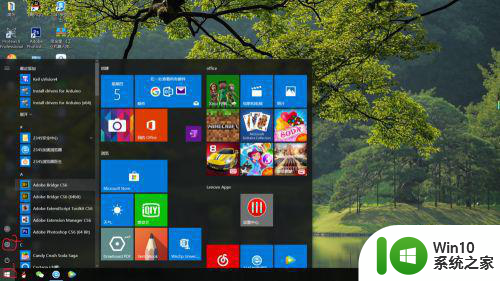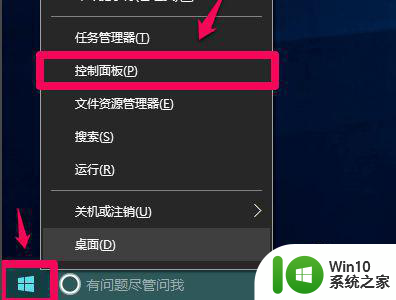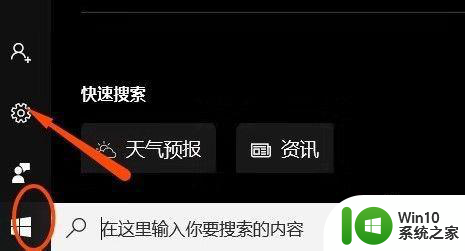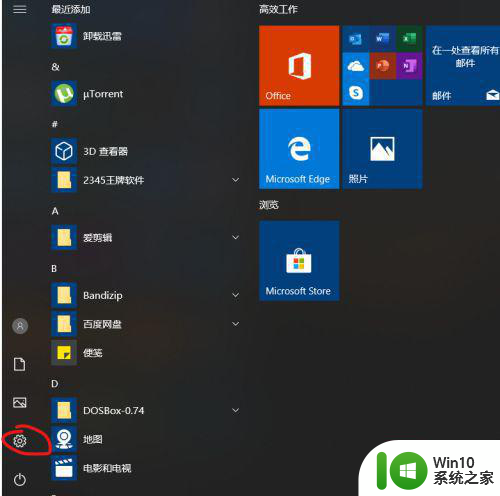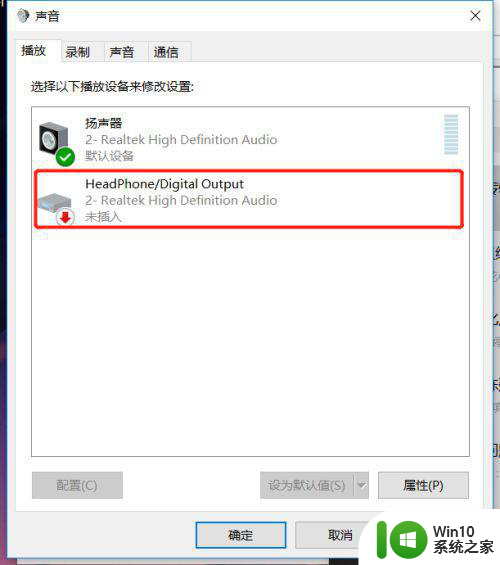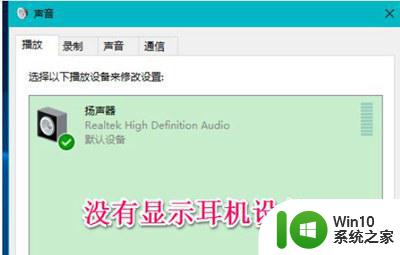耳机插入win10笔记本电脑有时监测到有时监测不到怎么办 win10笔记本电脑耳机插入后无法识别
当我们在使用Win10笔记本电脑时,有时候会遇到耳机插入后无法被系统识别的情况,这种问题可能会给我们带来困扰,影响我们的听觉体验。究其原因可能是由于设备驱动问题、硬件故障或系统设置错误所致。针对这种情况,我们可以通过一些简单的方法来解决,确保耳机正常工作。接下来我们将介绍一些解决方法,帮助大家解决Win10笔记本电脑耳机插入后无法识别的问题。
具体方法:
1、点击系统桌面左下角的【开始】,在开始菜单中点击【控制面板】;
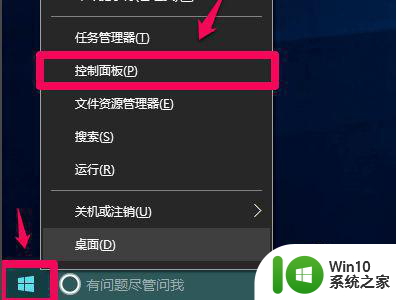
2、在控制面板中左键双击【Realtek高清晰音频管理器】,打开Realtek高清晰音频管理器;
注意:Windows10系统安装后,控制面板中没有Realtek高清晰音频管理器。我们可以下载、安装驱动精灵,启动驱动精灵,安装Realtek HD Audio音频驱动。
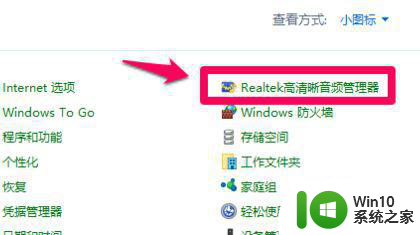
3、在打开的Realtek高清晰音频管理器窗口,我们点击右上角的【设备高级设置】;
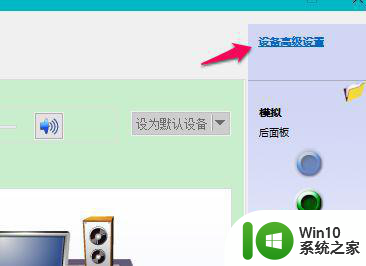
4、在设备高级设置窗口,我们可以看到播放设备的默认选项为:在插入前面耳机设备时,使后面输出设备静音;
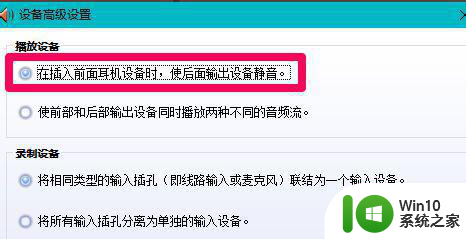
5、我们更改播放设备的选项为:使前部和后部输出设备同时播放两种不同的音频流,再点击:确定;
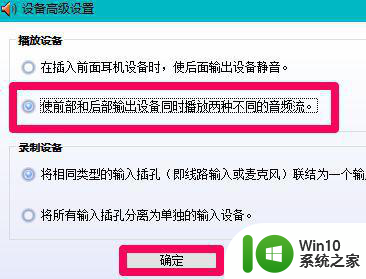
6、打开声音 - 播放窗口,可以看到,耳机已经显示在窗口中。
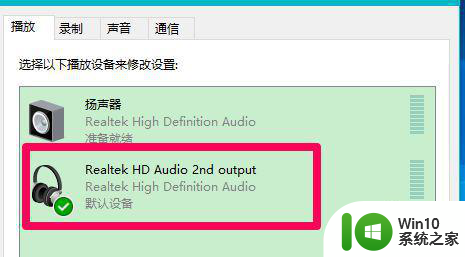
以上就是耳机插入win10笔记本电脑有时监测到有时监测不到怎么办的全部内容,有遇到这种情况的用户可以按照小编的方法来进行解决,希望能够帮助到大家。